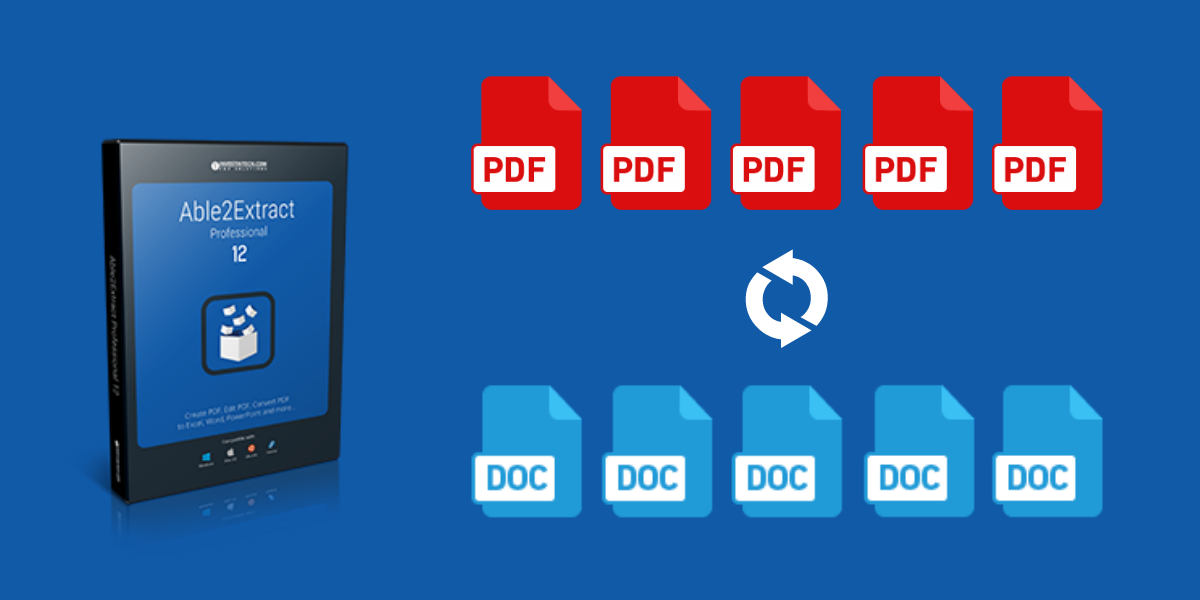La maggior parte di coloro che utilizzano il computer, familiarizzano con alcuni strumenti solo nel momento in cui si presenta la necessità di svolgere un compito specifico.
Dal momento in cui i File PDF sono sempre maggiormente usati per la collaborazione e la condivisione, sono sempre più richiesti degli strumenti per modificare facilmente i files PDF in WORD.
Anche se ci sono numerosi tools online gratuiti, questi non forniscono risultati assimilabili a quelli delle soluzioni professionali-per non parlare dei problemi sulla sicurezza nel momento in cui si caricano documenti importanti su server sconosciuti, o dei problemi di restrizione nel quando le dimensioni o ilo numero dei documenti da convertire sono elevati.
Quindi, qual’è la soluzione se abbiamo una cartella piena di PDF che corremmo convertire ion WORD in una sola volta?
Ecco perché abbiamo deciso di focalizzarci sul test delle prestazioni di conversione da PDF a WORD di Able2Extract Professional 12 e mostrarvi come convertire rapidamente più files in WORD.
Able2Extract è un software commerciale per PC, con l’obiettivo di aiutare gli utenti che hanno a che fare con numerosi PDF giornalmente ed aumentare la loro produttività. Considerato che è uno strumento multi piattaforma, potete creare, convertire e modificare PDF sia se usate Windows, sia se usate Mac o Linux. Confrontandolo con Adobe Acrobat DC, un software standard del settore, Able2Extract ha un prezzo ragionevole in rapporto alla qualità del servizio offerto.
Quindi, senza ulteriori preamboli, passiamo al dunque ed impariamo a convertire una partita di files PDF in Word.
Seguite questi 4 semplici passaggi ed avrete il pieno controllo su documenti che precedentemente avevano un contenuto bloccato.
Guida step by step
Step 1- Una volta installato Able2Extract, che puoi scaricare qui, avvia il software.
Clicca sull’icona “Batch” nella barra di comando degli Strumenti, come mostrato nella schermata seguente e verrà visualizzata la schermata delle opzioni di conversione Batch.
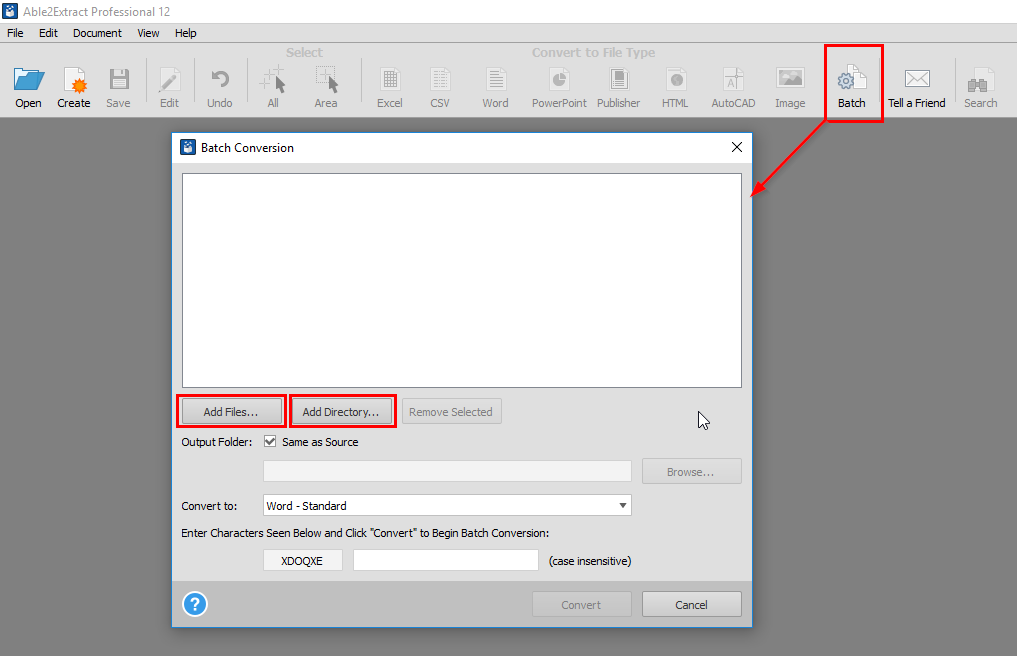
Ora potete iniziare ad aggiungere i files uno per volta con l’icona “Add Files”, oppure selezionare lìintera lista di files PDF da convertire con l’icona “Add Directory”.
Se accidentalmente avete aggiunto dei files che non volete convertire, basta selezionarli e cliccare il pulsante “Remove Selected”.
Step 2 – Scegliere la cartella nella quale salvare i files convertiti cliccando sul pulsante “Browser” e selezionando la cartella di destinazione.
Per accelerare il passaggio, potete scegliere, con il pulsante “Same as Source” di salvare il file convertito nella stessa cartella selezionata per la conversione nello Step 1.
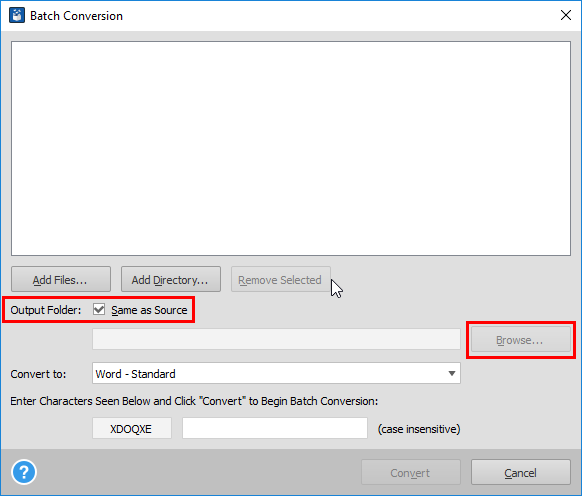
Step 3 – Cliccare sul menu a discesa “Convert to”, come mostrato nella schermata sottostante, e scegliere tra “Windows -standard”, “cornici” o “testo”, in base al layout che s desidera dare al file convertito.
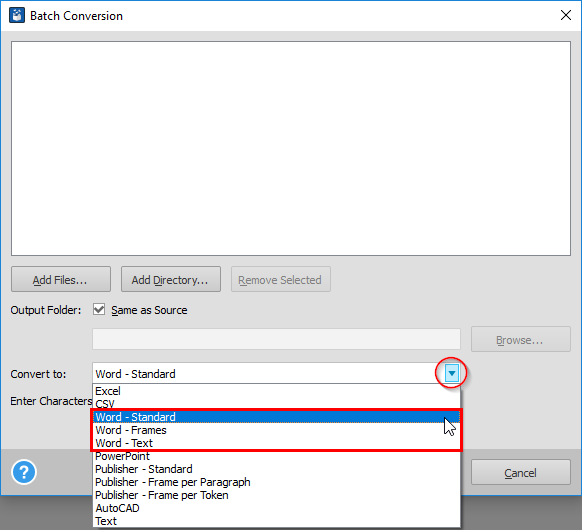
Step 4 – L’ultima cosa da fare è inserire il codice di sicurezza. Tenete presente che il codice non è “case sensitive” ossia non riconosce la differenza tra maiuscolo e minuscolo.
Cliccare sul pulsante “Convert” quando è tutto pronto ed attendere che il prcesso di copnversione si completi.
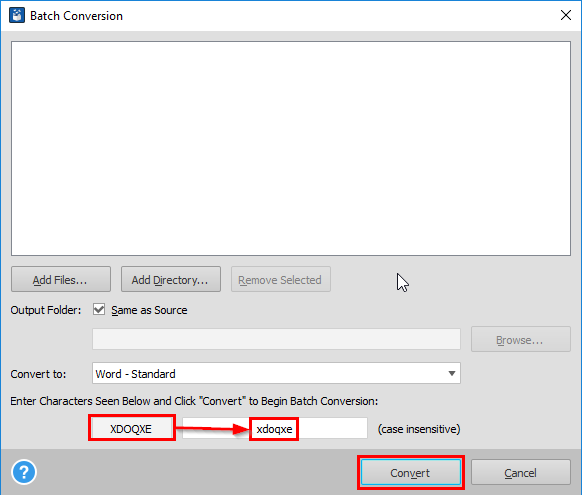
Conclusioni
With Able2Extract powerful Batch in futuro sarete in grado di sopperire al bisogno di convertire numerosi file PDF in Word semplificando le conversioni multiple e risparmiando ore di lavoro.
Invece di convertire i files uno alla volta, il software per PDF professionale ha svolto tutto il lavoro pesante e in soli 4 semplici passaggi siamo riusciti ad estrarre tutti i files e convertirli in un file che può essere modificato.
Se avete una pila di file PDF che aspettano di essere convertiti, e non avete il tempo per farlo uno per volta, vi suggeriamo di iniziare ad usare Able2Extract Pro12.
Scaricatelo subito e dopo ci ringrazierete.